図のサイズを変更するには
オブジェクトを挿入する、書式設定する
最終更新日時:2025/08/23 21:25:01
サイズを変更したい図を選択し、それぞれの辺のサイズ変更ハンドルをドラッグすると縦横比固定しながら視覚的にサイズ調整が行えます。一方、パーセント単位でサイズ変更するには、図を右クリックしてショートカットメニューより[サイズとプロパティ]を選択、または[図ツール][書式]タブの[サイズ]グループ右下の[サイズとプロパティ]をクリックして、[図の書式設定]作業ウィンドウの[サイズ]タブで倍率を設定します。
マウスでサイズ調整する
- サイズ変更したい図を選択します。
- 右下の辺のフィルハンドルにマウスポインターを重ねると、形状がサイズ変更に変わります。
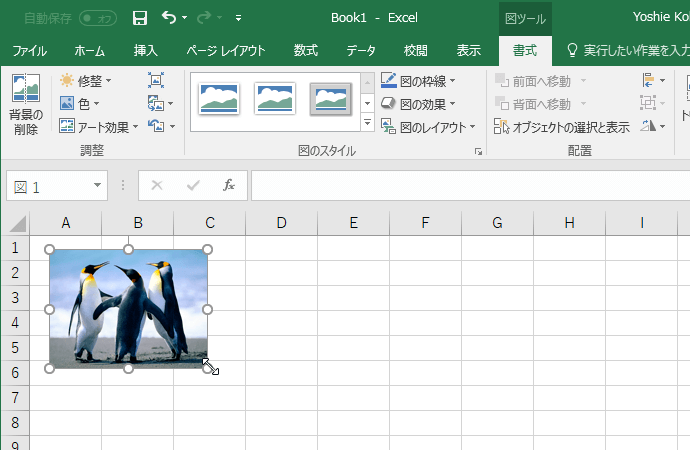
- そのままドラッグします。
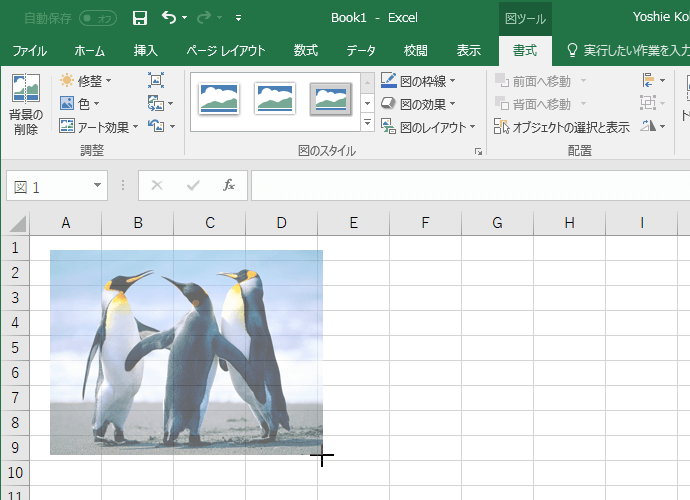
センチ単位で縦横比固定でサイズ変更する
- サイズ変更したい図を選択します。
- [図ツール]の[書式]タブを開き、[サイズ]グループで一方のサイズを入力します。ここでは高さの値を変更します。
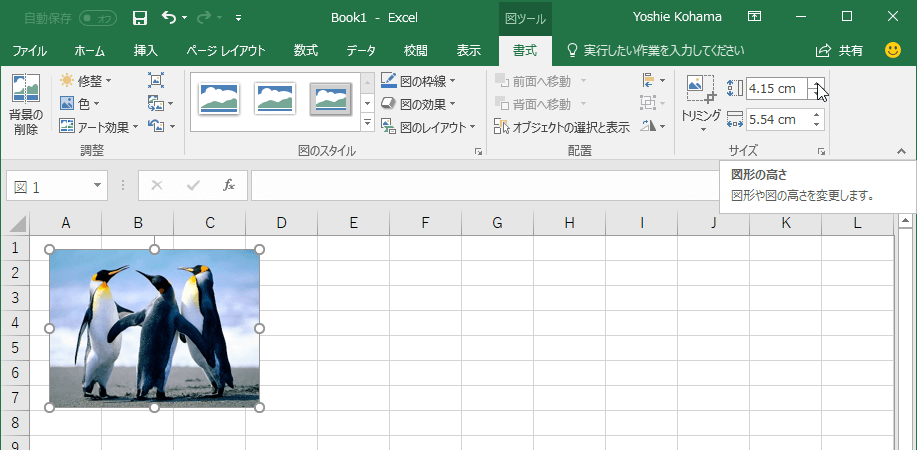

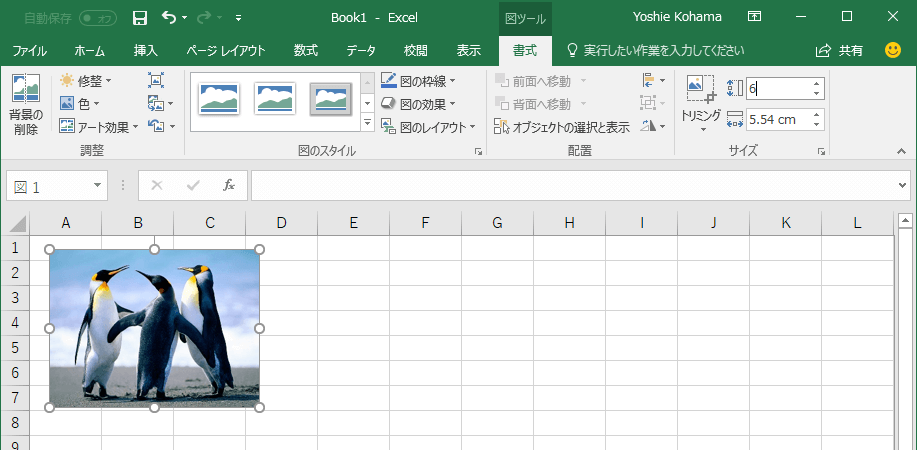
- もう一方が縦横比固定で調整されました。
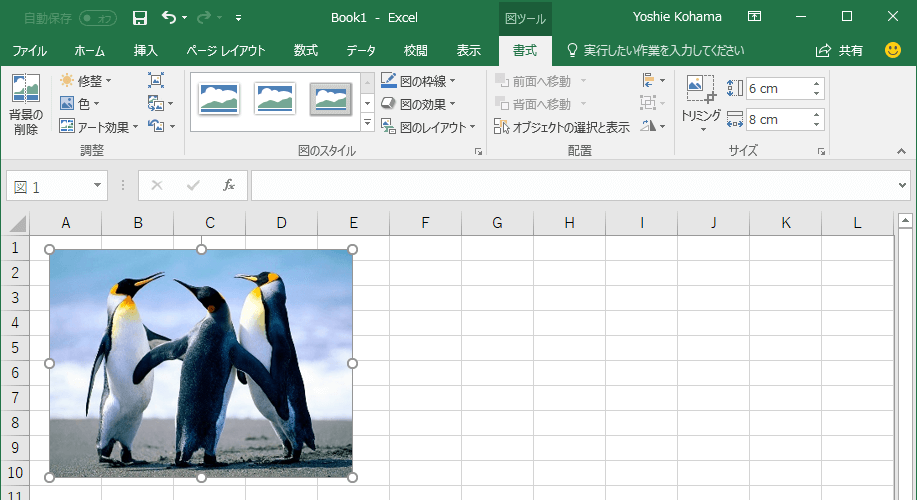
パーセント単位でサイズを変更する
- サイズ変更したい図を選択します。
- [図ツール]の[書式]タブを開き、[サイズ]グループ右下の[サイズとプロパティ]をクリックします。
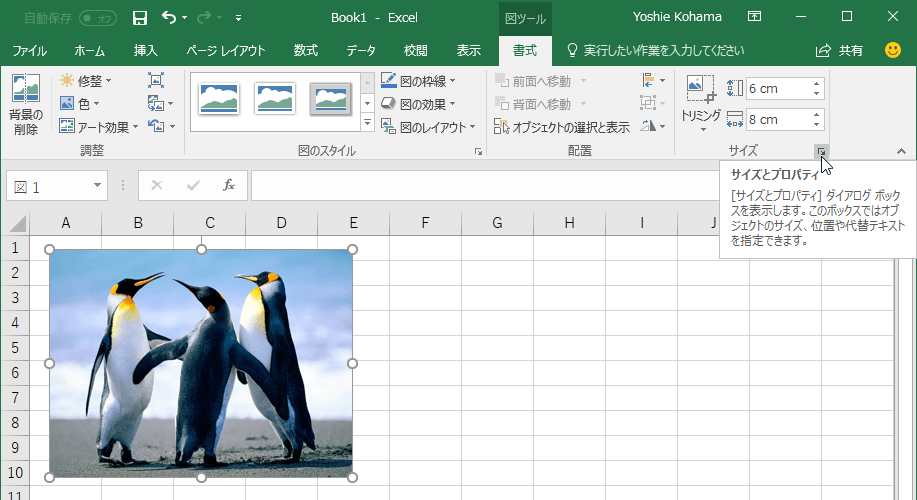
- [図の書式設定]作業ウィンドウの[サイズ]タブで倍率を設定します。
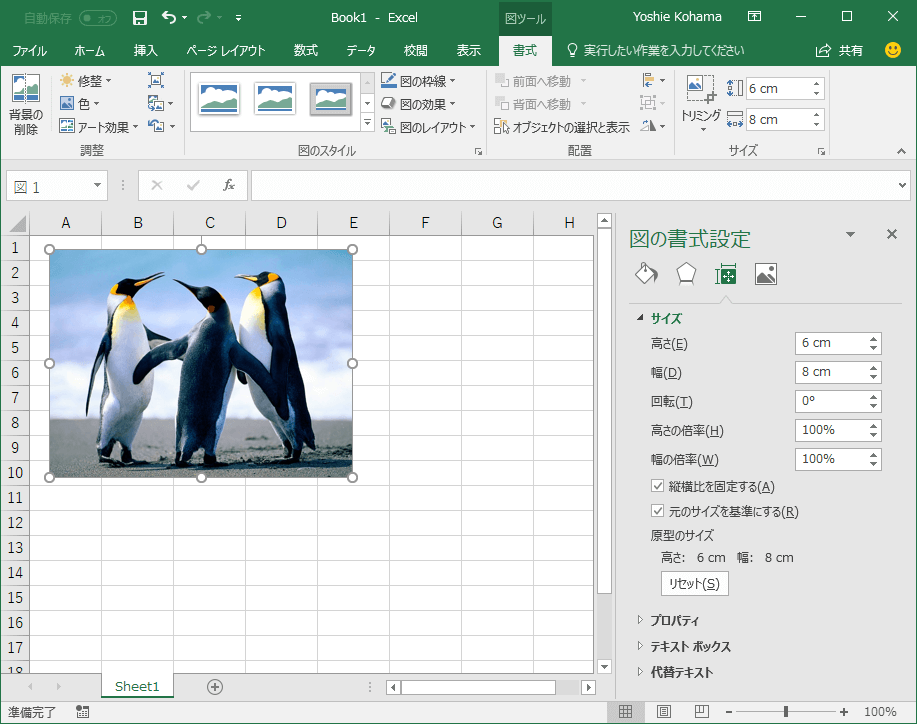
INDEX
異なるバージョンの記事
コメント
※技術的な質問はMicrosoftコミュニティで聞いてください!

